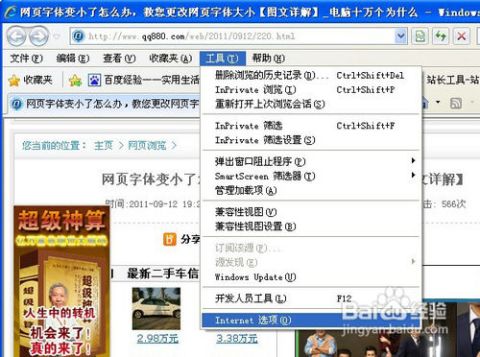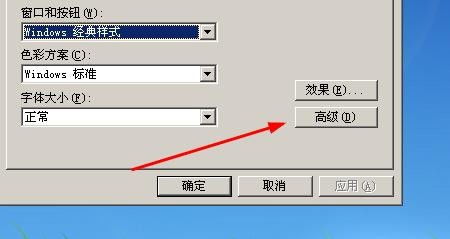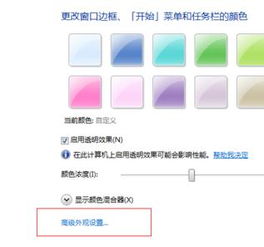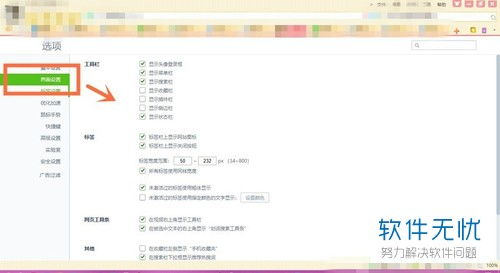如何调整电脑字体大小
在日常生活中,无论是工作、学习还是娱乐,电脑已经成为我们不可或缺的工具。而在使用电脑的过程中,字体大小的设置直接关系到我们的视觉体验和舒适度。尤其是对于长时间面对电脑屏幕的用户来说,一个合适的字体大小不仅能够提升阅读效率,还能有效缓解眼部疲劳。那么,如何调整电脑字体大小呢?本文将从操作系统、浏览器、办公软件以及特定应用等多个维度,为大家详细介绍设置电脑字体大小的方法。
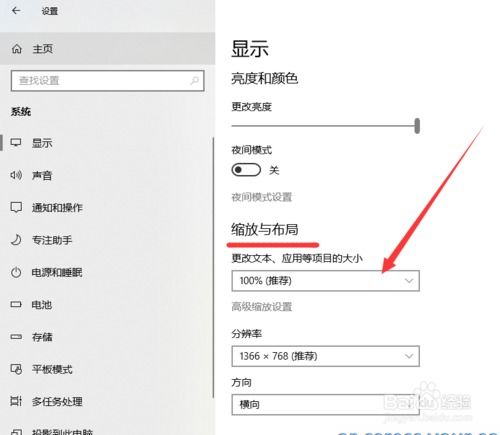
操作系统层面
Windows系统
在Windows系统中,调整字体大小通常有两种主要方式:全局调整和局部调整。

全局调整:
1. 控制面板法:首先,点击屏幕左下角的“开始”按钮,选择“控制面板”,进入“外观和个性化”模块,然后点击“字体”选项。在这里,你可以看到系统中所有已安装的字体及其样式。虽然这里不能直接调整字体大小,但你可以通过点击“调整ClearType文本”来优化文本显示效果,使字体更加清晰易读。
2. 显示设置法:另一种更直接的方法是调整整个屏幕的缩放比例。同样地,点击“开始”按钮,选择“设置”,进入“系统”设置,然后点击“显示”。在这里,你可以找到一个名为“缩放与布局”的选项,通过拖动滑块,你可以调整屏幕的缩放比例,从而间接改变字体大小。一般来说,125%或150%的缩放比例会让字体变得更加醒目。
局部调整:
对于某些特定应用或文件夹,你可能希望只调整它们的字体大小而不影响全局设置。这时,你可以右键点击目标应用或文件夹的图标,选择“属性”,然后在“快捷方式”标签页的“运行方式”中选择“最大化”或“调整窗口大小到”,虽然这不会直接改变字体大小,但可以帮助你更好地控制显示区域,从而间接提高可读性。
macOS系统
在macOS系统中,调整字体大小同样可以通过全局和局部两种方式实现。
全局调整:
1. 辅助功能法:macOS提供了一个名为“缩放”的辅助功能,可以帮助用户调整屏幕内容的显示大小,包括字体。打开“系统偏好设置”,选择“辅助功能”,然后点击“缩放”选项。在这里,你可以设置快捷键来快速切换不同的缩放级别。
2. 显示器设置法:另一种方法是直接调整显示器的分辨率和缩放比例。在“系统偏好设置”中选择“显示器”,然后点击“缩放”选项。你可以选择一个预设的缩放比例,或者直接拖动滑块来自定义缩放级别。
局部调整:
与Windows系统类似,macOS也允许用户对特定应用进行局部调整。不过,由于macOS的设计哲学更强调一致性,因此局部调整的选项相对较少。但你可以通过调整应用的界面设置或字体设置来达到类似的效果。
浏览器层面
无论是Windows还是macOS,浏览器都是我们浏览网页的重要工具。因此,调整浏览器中的字体大小也是提升阅读体验的关键。
Chrome浏览器:
在Chrome浏览器中,你可以通过以下两种方式调整字体大小:
1. 快捷键法:使用Ctrl(Windows)/Cmd(macOS)+鼠标滚轮上下滚动,可以快速调整网页的缩放比例,从而改变字体大小。
2. 设置法:打开Chrome的设置页面,滚动到“外观”部分,然后调整“字体大小”滑块来改变网页中文字的默认大小。
Firefox浏览器:
Firefox浏览器的调整方法与Chrome类似:
1. 快捷键法:同样使用Ctrl(Windows)/Cmd(macOS)+鼠标滚轮上下滚动来调整缩放比例。
2. 设置法:打开Firefox的设置页面,导航到“语言与外观”部分,然后在“字体与颜色”下调整网页内容的字体大小。
办公软件层面
办公软件如Microsoft Word、Excel、PowerPoint以及Adobe PDF Reader等,也提供了丰富的字体大小调整选项。
Microsoft Office系列:
在Microsoft Office系列软件中,你可以通过以下方式调整字体大小:
1. 工具栏法:在软件的工具栏上,通常会有一个“字体大小”下拉菜单,你可以直接从中选择所需的字体大小。
2. 快捷键法:使用Ctrl+Shift+>(增大字体)或Ctrl+Shift+<(减小字体)快捷键,可以快速调整选中的文本大小。
Adobe PDF Reader:
在Adobe PDF Reader中,你可以通过以下方式调整字体大小:
1. 工具栏法:在工具栏上找到“放大”或“缩小”按钮,或者使用“放大镜”图标来选择特定的缩放比例。
2. 快捷键法:使用Ctrl(放大)或Ctrl(缩小)快捷键来调整整个文档的缩放比例。
特定应用层面
除了上述通用的调整方法外,一些特定应用还提供了更加个性化的字体大小设置选项。例如,在电子书阅读器如Kindle或Calibre中,你可以
- 上一篇: 微信语音如何转发给别人?
- 下一篇: 《闻官军收河南河北》诗意概括:20字见喜讯狂喜,归乡梦圆情切
-
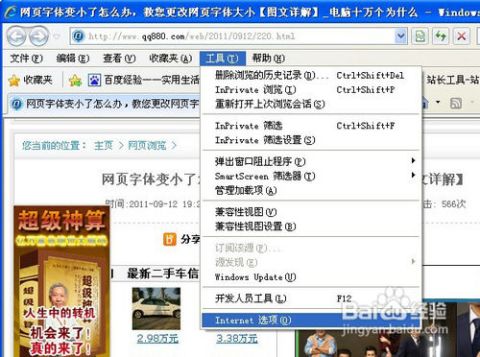 如何调整电脑网页字体大小?新闻资讯01-06
如何调整电脑网页字体大小?新闻资讯01-06 -
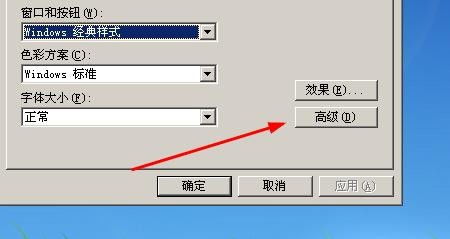 如何将电脑字体大小调大?新闻资讯11-26
如何将电脑字体大小调大?新闻资讯11-26 -
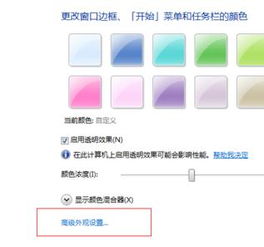 如何在Agenda软件中调整字体大小新闻资讯03-11
如何在Agenda软件中调整字体大小新闻资讯03-11 -
 让你的Win7焕然一新:轻松更改系统字体与颜色大小指南新闻资讯01-12
让你的Win7焕然一新:轻松更改系统字体与颜色大小指南新闻资讯01-12 -
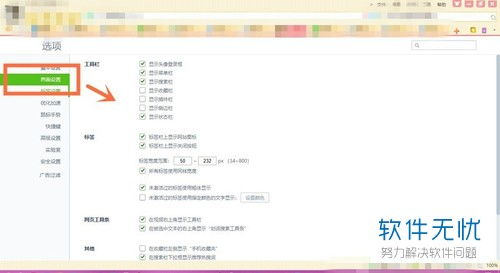 如何调整360浏览器的字体大小新闻资讯12-12
如何调整360浏览器的字体大小新闻资讯12-12 -
 如何调整手机百度APP的字体大小新闻资讯12-10
如何调整手机百度APP的字体大小新闻资讯12-10